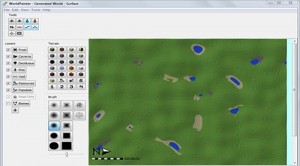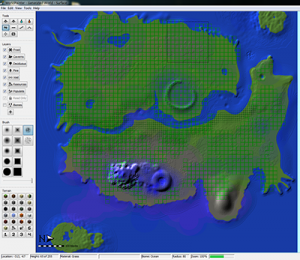WorldPainter es una herramienta para diseñar mapas de Minecraft de forma rápida y sencilla. Vamos a conocer algunas de las posibilidades que nos ofrece esta aplicación que actualmente tenemos disponible para Windows de 32 y 64 bits, MAC y Linux. Lo podemos descargar de forma gratuita desde su página web oficial. Combinando esta herramienta con otras, junto con un poco de esfuerzo y dedicación, se pueden diseñar mapas de Minecraft que estén a la altura de los mapas de los populares servidores donde nos juntamos tantos jugadores online de forma masiva. Además con esta aplicación ya no necesitarás pasar horas enteras en modo creativo para cambiar la apariencia de tus mapas de Minecraft.
En esta breve descripción del programa daremos unas breves pinceladas para poder comenzar a diseñar mapas de Minecraft. Para ello, debemos conocer algunas de las herramientas principales de que dispone la aplicación WorldPainter, organizadas por categorías dentro de su interfaz.
Algunas de las herramientas que están disponibles para diseñar mapas de Minecraft dentro de WorldPainter, nos permiten generar elevaciones de terrenos sobre el mapa, allanarlo o hundirlo. Todo esto podemos encontrarlo en la categoría “Tools” que aparece en la esquina superior izquierda del programa por defecto.
También podemos generar gran variedad de terrenos, como tierra, piedra, arena, obsidiana, grava y muchos más. Podemos encontrar esto en la categoría “Terrain” de la interfaz, hacia la parte inferior izquierda de la misma por defecto. Si lo que queremos es diseñar mapas de Minecraft dividiéndolos por biomas, también tenemos la opción de seleccionar el tipo de bioma que queremos generar sobre el terreno.
La aplicación WorldPainter recuerda mucho a la forma de utilización de aplicaciones clásicas como el Paint de Windows, ya que lo único que debemos hacer es seleccionar el tipo de paleta que queremos utilizar e ir pintando sobre el escenario para generarlo. Para diseñar mapas de Minecraft con WorldPainter debemos seleccionar el pincel que vamos a utilizar dentro de la categoría “Brushes” de la parte superior derecha de la interfaz, si está por defecto. Si movemos la ruedecilla del ratón, podemos cambiar el tamaño del pincel: aumentándolo o disminuyéndolo. Esto es útil cuando queremos abarcar más área de terreno para pintar, o por si queremos por ejemplo generar algunos detalles en el terreno con mayor precisión.
Para diseñar mapas de Minecraft con WorldPainter, no sólo basta con pintar sobre el terreno, también debemos configurar algunas de las propiedades que aparecen cuando generamos un nuevo mapa: su nombre, dimensiones, el tipo de terreno que queremos generar por defecto antes de pintarlo, el nivel del agua, el material del que está hecho la superficie del terreno y hasta utilizar la semilla de nuestros mapas para recrearlos dentro de la aplicación y después modificarlos.
Cuando ya tenemos el mapa generado, podemos editar otras propiedades como de qué material está hecho el subsuelo del mapa, si queremos generar límites en los bordes del terreno, si queremos crear cavernas y a qué distancia de la superficie o gestionar el porcentaje de recursos que encontramos en los niveles del mapa como oro, hierro, carbón, lapislázuli, diamante, esmeralda, agua, lava, tierra, grava y redstone. Otra opción que podemos configurar para diseñar mapas de Minecraft con WorldPainter es la cantidad de los biomas que podemos encontramos sobre el terreno.
Cuando queremos guardar el mapa, existe la opción de hacerlo con el formato fuente y la extensión que reconoce el propio programa (.world), lo que permite realizar modificaciones más adelante. También podemos guardarlo como mapa de Minecraft en la carpeta de instalación teniendo únicamente que ejecutar el juego y abrir el mapa creado, como si se tratase de una partida que hubiéramos creado anteriormente. Una de las opciones más interesantes que tiene el programa, a la hora de exportar el mapa, es la de fundirlo con otro que ya hayamos creado. Al fundirlo, lo que hacemos es seleccionar las áreas del mapa que queremos traspasar al otro y se fusionarán de automáticamente.
WorldPainter dispone de muchas opciones para diseñar mapas de Minecraft pero para sacarle el máximo partido a esta aplicación, conviene verla en profundidad, porque existen otras opciones que darán más juego a nuestras partidas online. Además, podemos combinar diferentes aplicaciones para crear mapas más elaborados, configurando comportamientos, texturas y Mods en una misma partida.
Si lo que quieres es jugar directamente y no diseñar mapas de Minecraft, puedes descargarlos en este enlace. En él encontrarás mapas de Minecraft de habilidad, de aventuras y otros comunes.
También te recomiendo visitar el blog de conmasfuturo, donde podrás encontrar mucha más información sobre el Mundo Minecraft y sobre los cursos que se imparten de desarrollo de Mods con Minecraft y pogramación en JAVA, el lenguaje de programación utilizado por los desarrolladores de Minecraft.